De Amazon Kindle Fire is een vrij populair apparaat, maar de app-selectie is aanvankelijk beperkt tot de Amazon Appstore, die niet elke app bevat die je elders zou vinden. Als je een tweede Android-apparaat hebt, kun je eigenlijk apps van het ene apparaat nemen en naar een ander apparaat verzenden zonder dat je een computer nodig hebt. Je hebt een cloudopslagaccount nodig via iets als Dropbox om dit te laten werken.
Op zowel het Fire-apparaat als het andere Android-apparaat moet je de ES File Explorer Bestandsbeheer-app installeren. Het is gratis en beschikbaar in zowel de Amazon Appstore als de Google Play Store. Op uw niet-brandapparaat moet u een andere app installeren met de naam Apk Extractor. Deze app kan geïnstalleerde apps op je apparaat opnieuw inpakken, zodat je ze naar je Kindle kunt brengen.
In dit voorbeeld wilden we de Logitech Harmony-app op afstand verzenden die beschikbaar is op Google Play, maar niet in de Amazon Appstore. Open Apk Extractor en zoek de app die u wilt exporteren. Een simpele tik pakt de app die je wilt pakken in en verstuurt deze naar een map op je telefoon; in ons geval eindigde de APK in / storage / emulated / 0 / ApkExtractor.
Start vervolgens ES File Explorer File Manager op uw Android-apparaat en verbind uw cloudopslagaccount. We gebruikten Dropbox in ons voorbeeld, maar ES File Explorer ondersteunt een aantal alternatieven, waaronder Box en OneDrive. Klik op instellingen, tik vervolgens op Cloud in het menu en vervolgens op het pluspictogram onderaan om uw cloudopslagaccount te verbinden met ES File Explorer Bestandsbeheer.
Ga nu terug naar waar uw geëxporteerde app woont en houd deze lang ingedrukt totdat u nieuwe opties ziet voor knippen, kopiëren en plakken onder aan de app. Selecteer kopiëren en navigeer vervolgens naar uw cloudopslag en plak de app daar. Je bent klaar met rotzooien met dit Android-apparaat; pak nu je Kindle Fire.
Ga op je Kindle Fire naar Instellingen door naar beneden vanaf de bovenkant van het apparaat te vegen en klik vervolgens op Toepassingen. Zoek de optie "Apps van onbekende bronnen" en druk op de schakelknop om de installatie van apps van buiten de Amazon Appstore mogelijk te maken. Hiermee kunt u de APK die u hebt geëxporteerd installeren.
Open ES File Explorer en verbind deze met uw cloudopslagaccount op dezelfde manier als op uw andere apparaat. Navigeer naar de Harmony APK en open het bestand. Je Kindle zal je vragen of je deze applicatie wilt installeren, dus klik op Installeren. Gefeliciteerd, je hebt een app op je Kindle Fire sideloaded zonder een computer te gebruiken.

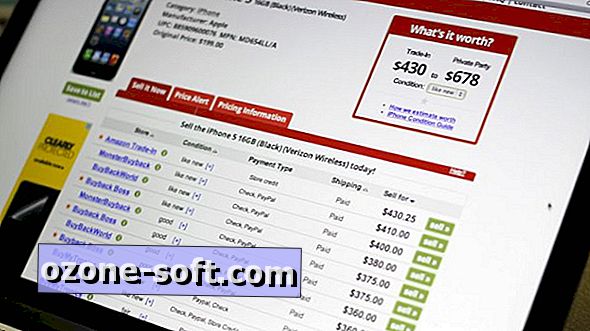





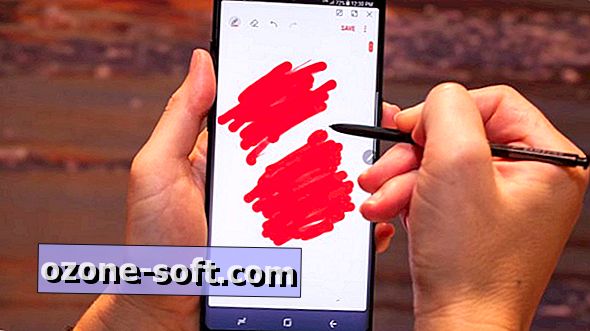
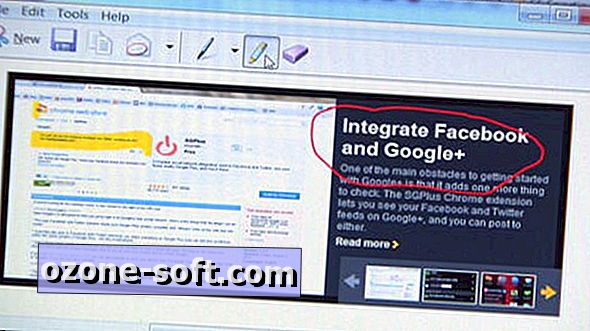




Laat Een Reactie Achter